新的下半年
2023年新版云设计强势登陆
亮点新功能太多了
7月新功能还有下集
融合AI的新功能也很给力哦!
先来看看更新目录吧~
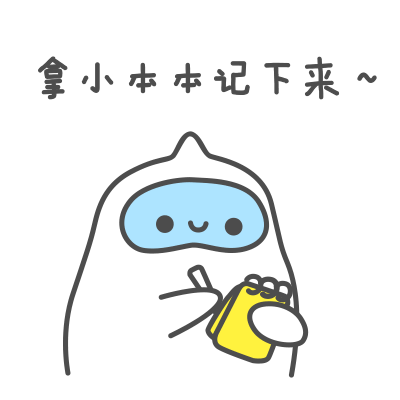
基础功能合集
1.【5.0】吸附规则优化:吸附瓷砖、背景墙、吊顶
2.【design】材质刷
3.【design】智能推荐
4.【design】搜索功能优化
5.【design】设置面板-自定义鼠标设置
6.【design】用户反馈
7.【design】渲染-AI绘图
8.【design】AI绘图-AI渲染
9.【design】AI绘图-AI灵感
10.【design】AI绘图-AI创作值
11.【design】AI绘图-AI生成多种设计风格
12.【design】AI绘图-在此基础上重新生成
13.【design】AI绘图-区域重绘
14.【design】AI绘图-升级分辨率
15.【design】渲染-自定义上传外景
橱衣柜功能合集
1.【橱衣柜】【精准测量】点线面测量&点测量正交
2.【橱衣柜】【透明度设置】设置包罗框选中效果的透明度
3.【橱衣柜】【体验】面板悬停显示
4.【橱衣柜】【截断背板】增加固定层板、中隔板的放置规则
5.【橱衣柜】【灯光】异形板件安装灯光
6.【橱衣柜】【3D-生产】选择模式优化
其他功能合集
1.【design】房型横梁组合
2.【design】空间移动
3.【design】壁龛放置位置优化
基础功能合集
1.【5.0】吸附规则优化:吸附瓷砖、背景墙、吊顶
素材放置后直接内嵌到墙体,无法自动识别墙上瓷砖、背景墙、吊顶的厚度。本期优化了吸附逻辑,素材可直接吸附到墙上的瓷砖、背景墙、吊顶。
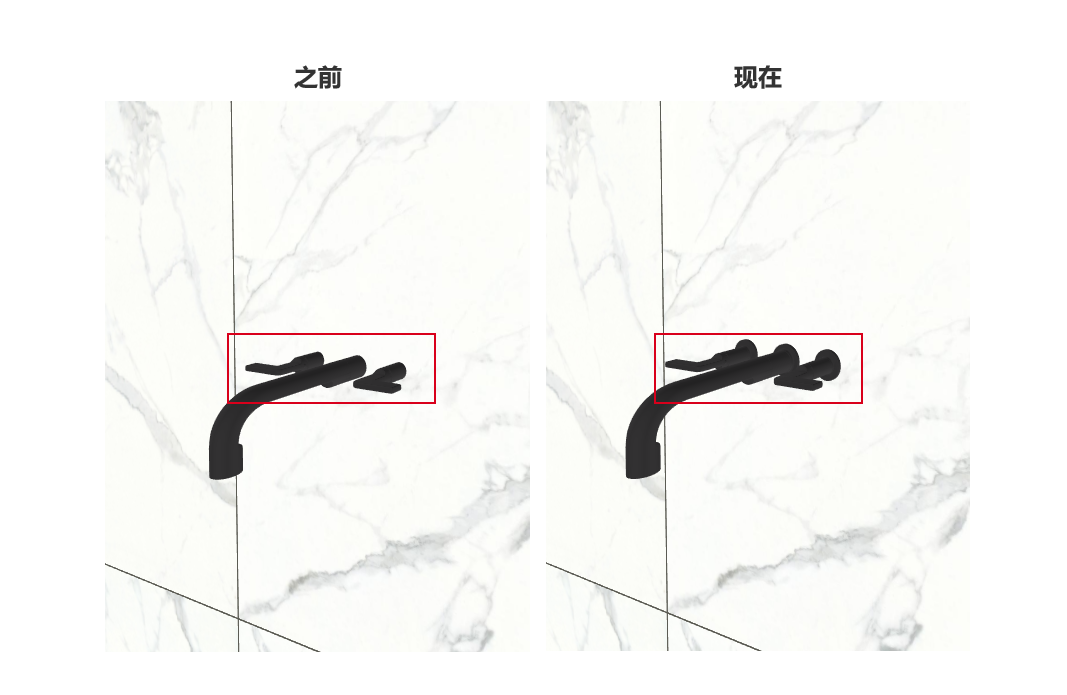
①打开方案,墙面贴上瓷砖;
②从【云素材-定制-铺砖】,拖一个瓷砖到墙体;
③从【云素材】,搜索”入墙龙头“,拖出龙头到瓷砖,直接吸附到瓷砖上。
2.【design】材质刷
无需切换模块,一键吸取应用硬装、定制、软装的贴图。

①入口介绍:顶部菜单【工具】-【材质刷】;
②在场景界面中,材质刷支持对场景里的硬装、定制、软装一键吸取应用贴图;
③硬装和软装贴图可以一键吸取,相互应用;
④硬装和软装贴图,无法应用到有关联材质的全屋定制模型上;
⑤吸取的贴图可以直接使用到商品素材。但企业有限制模型的材质替换,则不能应用;
⑥暂不支持的模块:整木、淋浴房、铝门窗的材质。
3.【design】智能推荐
在设计中支持智能推荐公共库中的搭配素材,快速完成个性化的设计方案。
①算法推荐的内容支持用户通过筛选标签,提高找模型的效率;
②智能推荐弹框支持隐藏,提升用户对模型操作的自由度,操作体验更舒适。
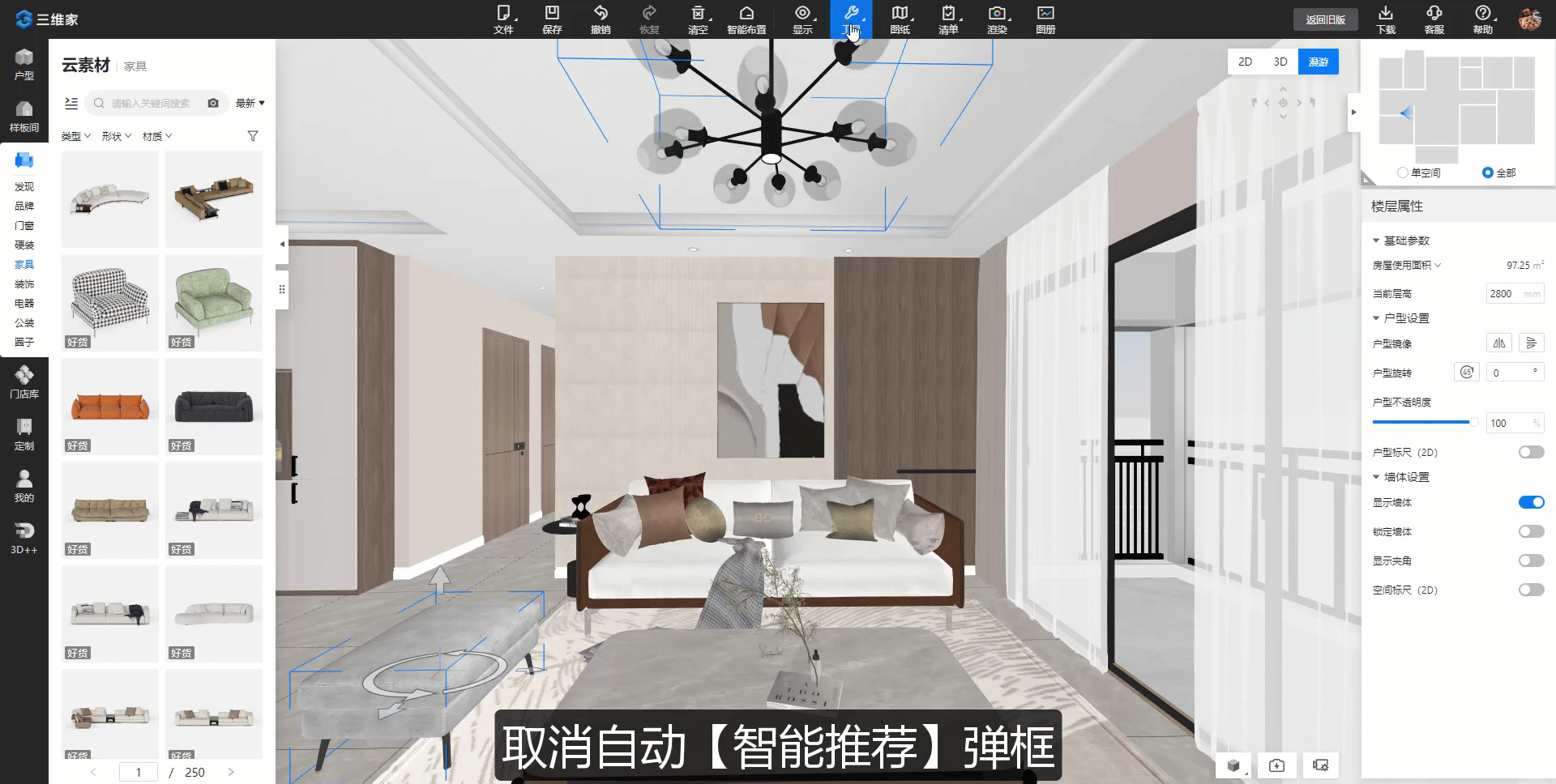
①进入3D软件,选择模型素材后,可在左侧栏的右下方,看到【智能推荐】弹窗,快速获取搭配素材
②操作演示1:点击模型-出现智能推荐弹窗-拖拽模型到界面;
操作演示2:隐藏智能推荐弹窗
4.【design】搜索功能优化
云素材搜索功能进行了优化,主要优化了2点:
①云素材搜索不再仅仅匹配模型名称和ID,增加了匹配标签、近义词联想,猜你想搜的逻辑;
(后续搜索功能将增加通过用户描述素材特征,查找素材的功能,敬请期待)
②素材范围不仅可搜索出公库的素材,还可搜索出用户共享的素材。
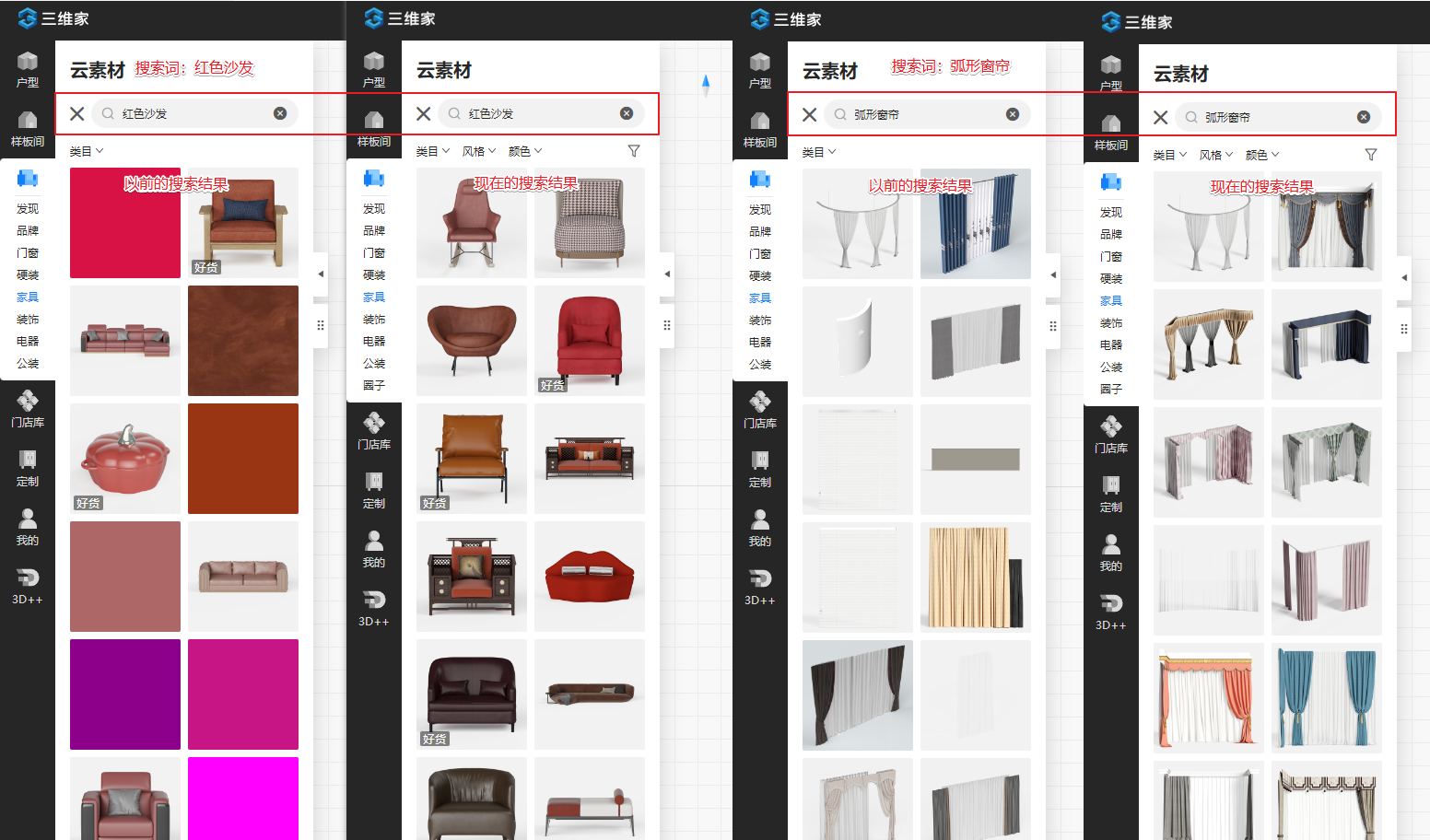
①进入3D软件,点击【云素材】;
②在【搜索框】,输入搜索词,进行搜索。
5.【design】设置面板-自定义鼠标设置
解决问题:
支持鼠标自定义设置,符合日常操作习惯。
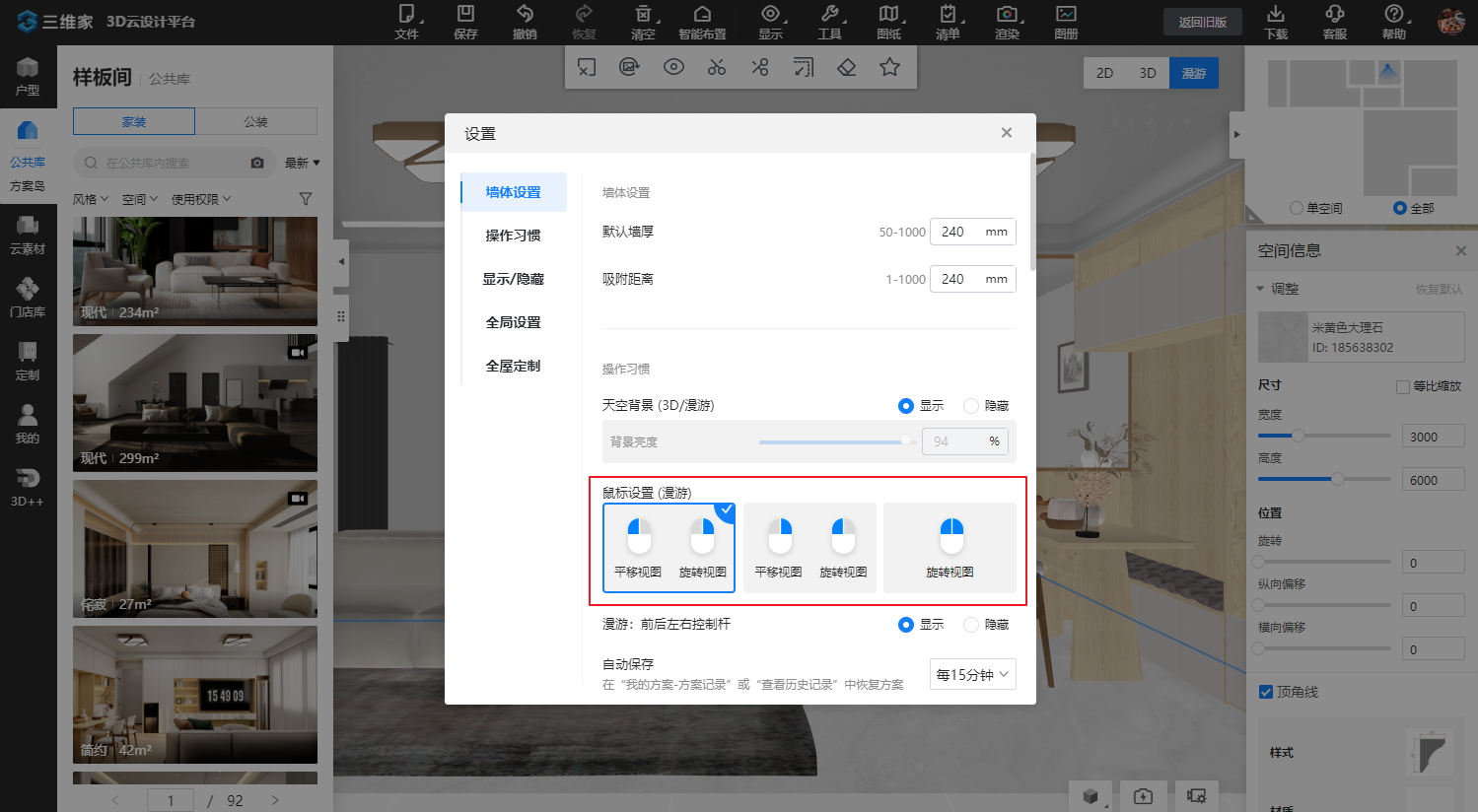
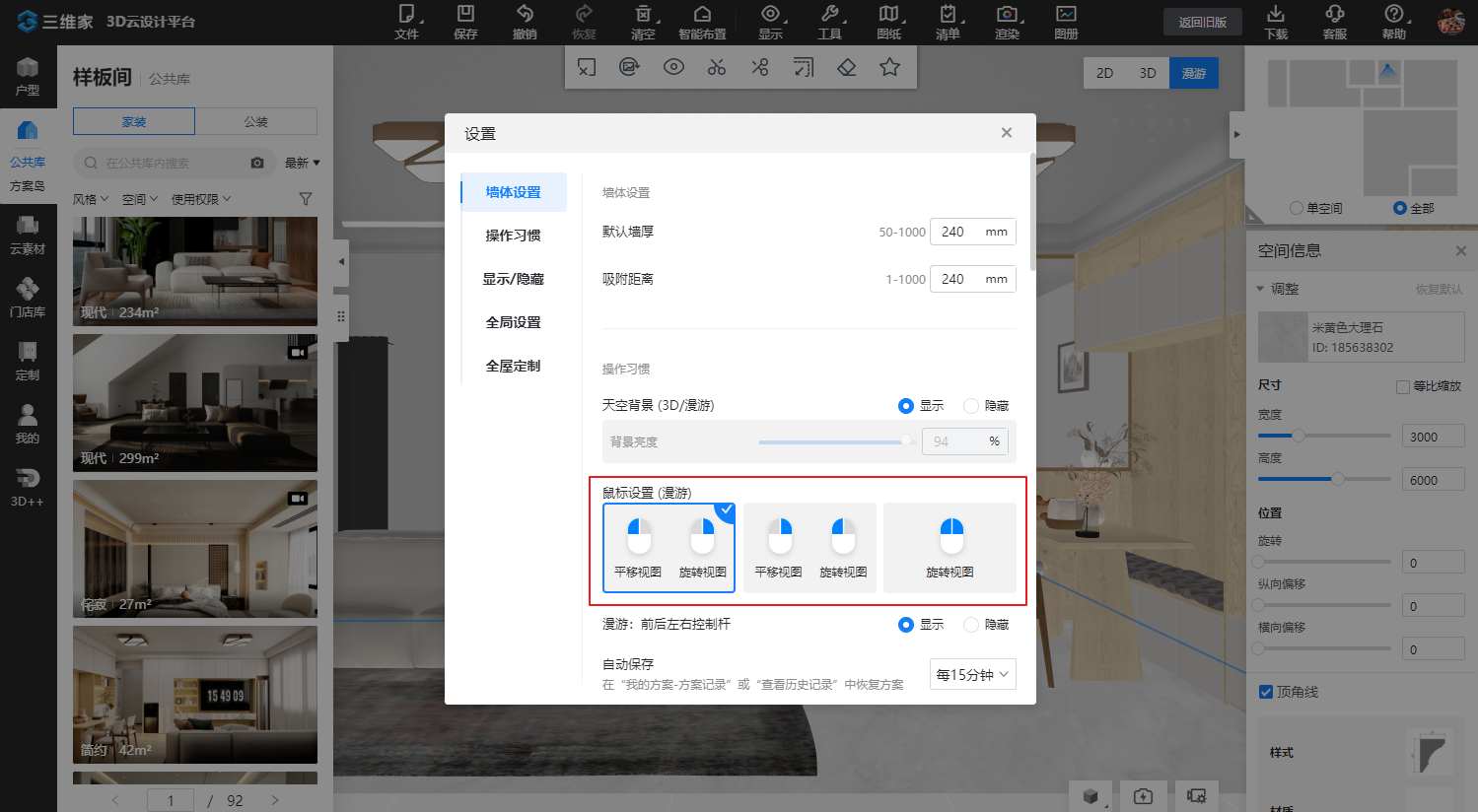
①进入3D软件,点击【顶部菜单-工具-设置】,进入设置弹框面板;
②选择【操作习惯】,支持自定义鼠标的左右键的操作。
6.【design】用户反馈
解决问题:
为了更主动、即时了解用户意向,获取用户声音,平台增加【反馈建议】组件,主动收集用户反馈。
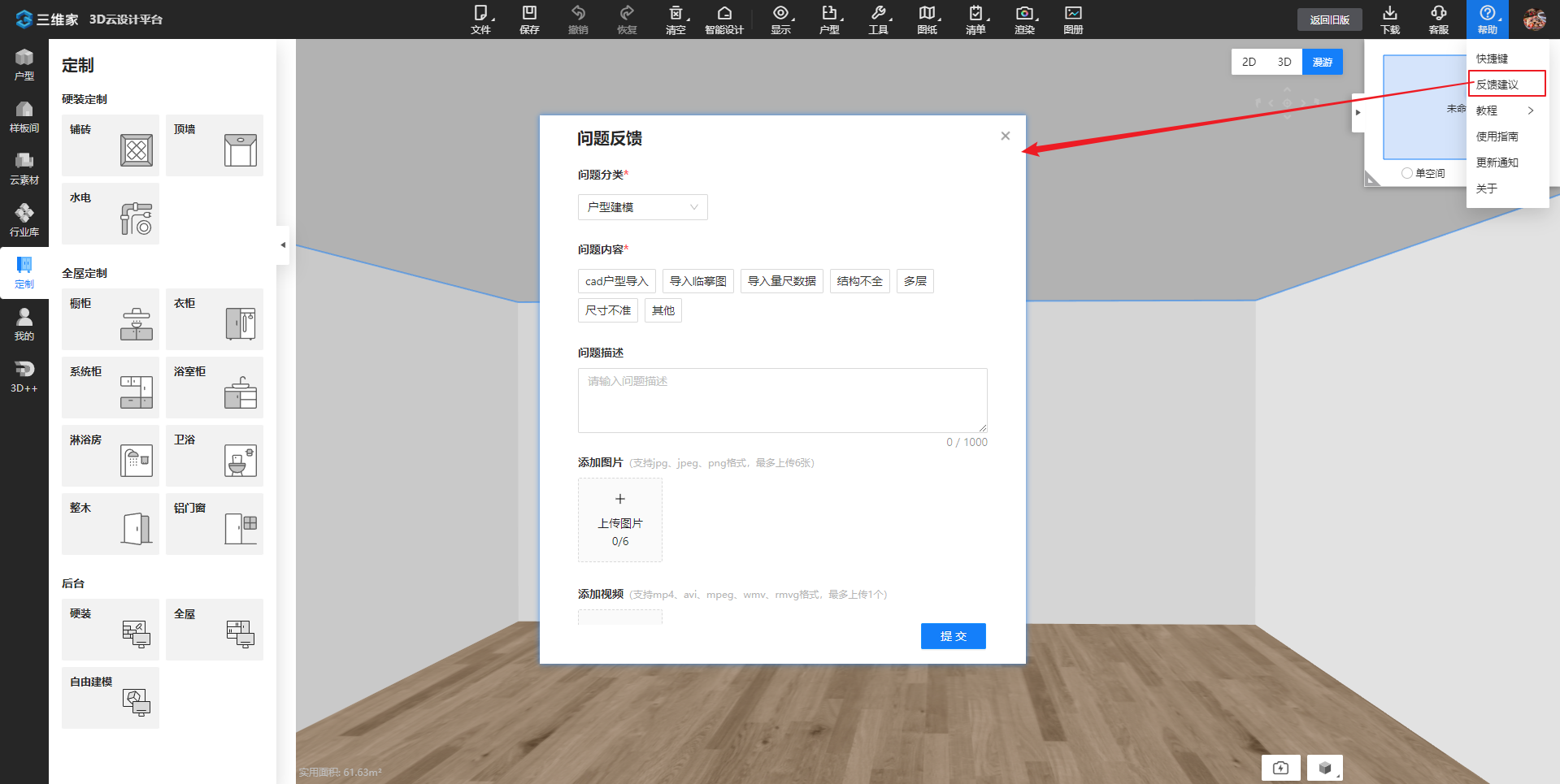
①进入3D软件,点击【顶部菜单-帮助-反馈建议】;
②选择【问题分类】【问题内容】进行提交;
③提交后的问题,官方会进行回复,并以消息的方式回复给用户。
7.【design】渲染-AI绘图
功能介绍:
新增AI绘图功能。
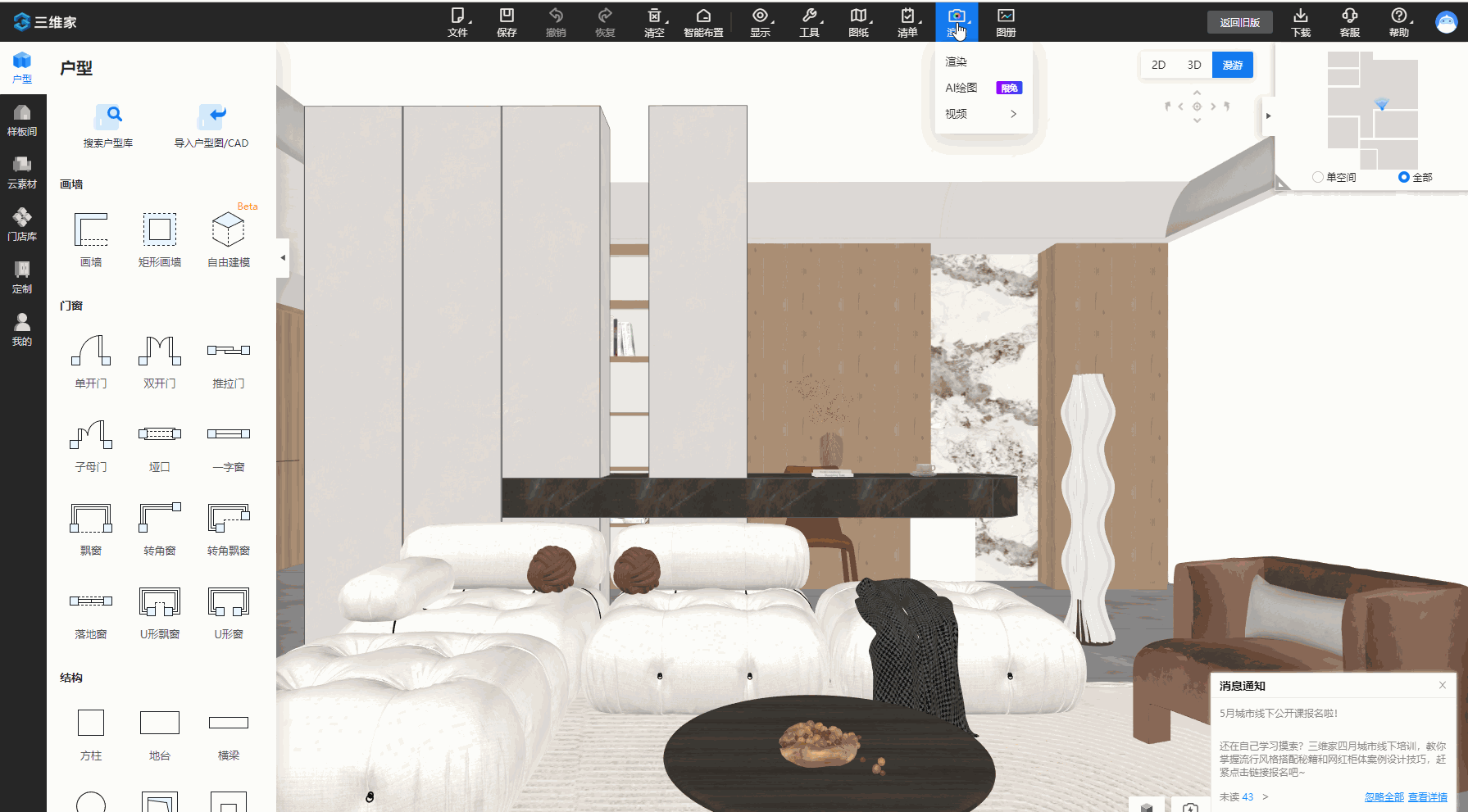
①进入3D软件,点击【顶部菜单-渲染-AI绘图】
8.【design】AI绘图-AI渲染
功能介绍:
①AI渲染可以替代复杂的打光调参数等传统渲染环节,真正实现一键点击出效果图,又快又好;
②可以较精准还原3D设计场景,替代70%用户渲染效果图场景,作为装企快餐图。
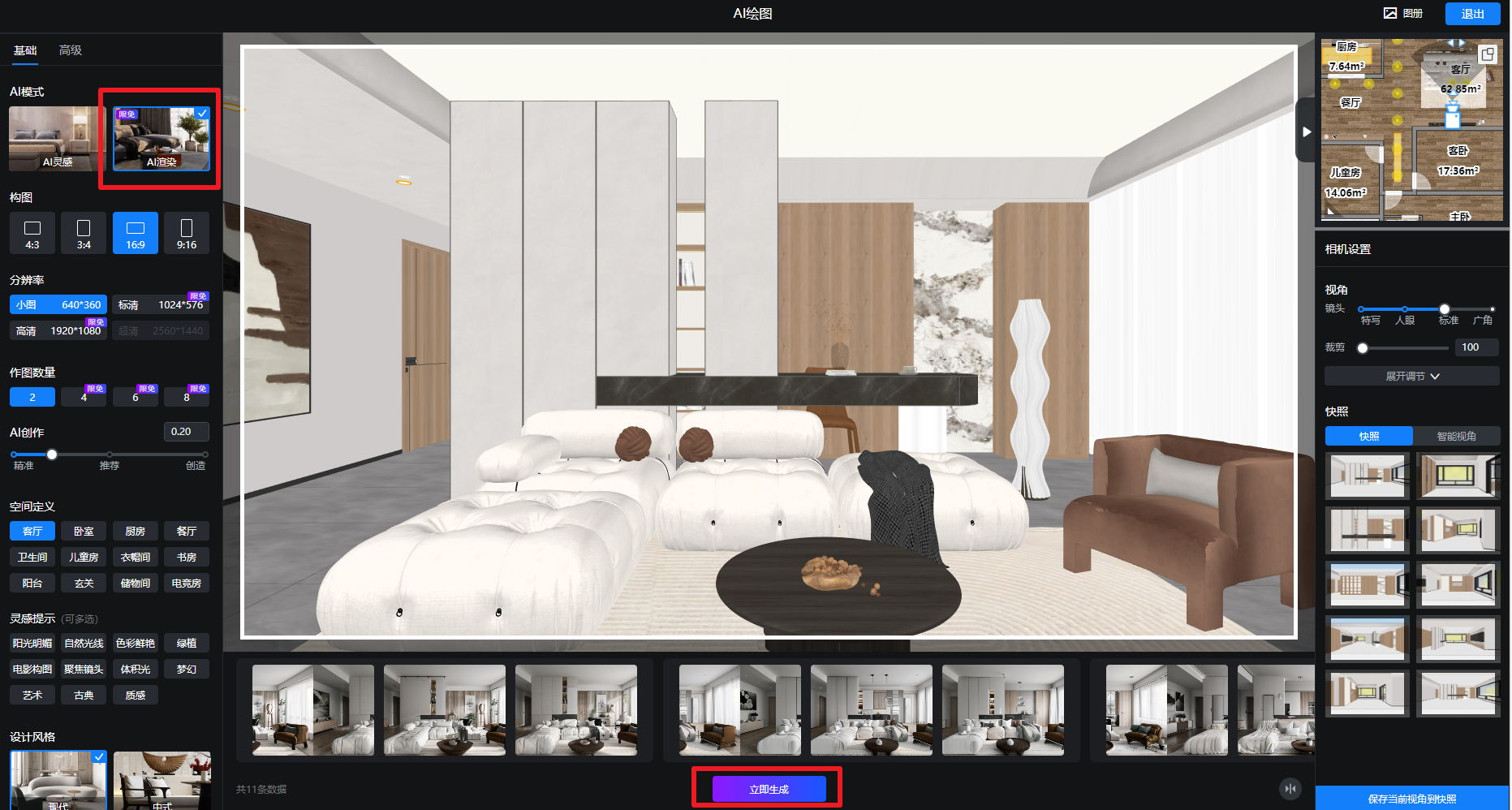
①进入3D软件, 点击【顶部菜单-渲染-AI绘图】;
②AI模式选择AI渲染;
③调节参数-点击“立即生成”出图。
9.【design】AI绘图-AI灵感
功能介绍:
①出图速度快,30s可以出4张小图;
②AI灵感可以对仅有简单家具或无家具的空间进行AI生成灵感图,作为前期业主沟通或者灵感。

①点击【顶部菜单-渲染-AI绘图】;
②AI模式选择AI灵感;
③调节参数-点击“立即生成”出图。
10.【design】AI绘图-AI创作值
功能介绍:
数值越大AI创作的程度越高,变化越大;数值越低,越还原接近3D场景。
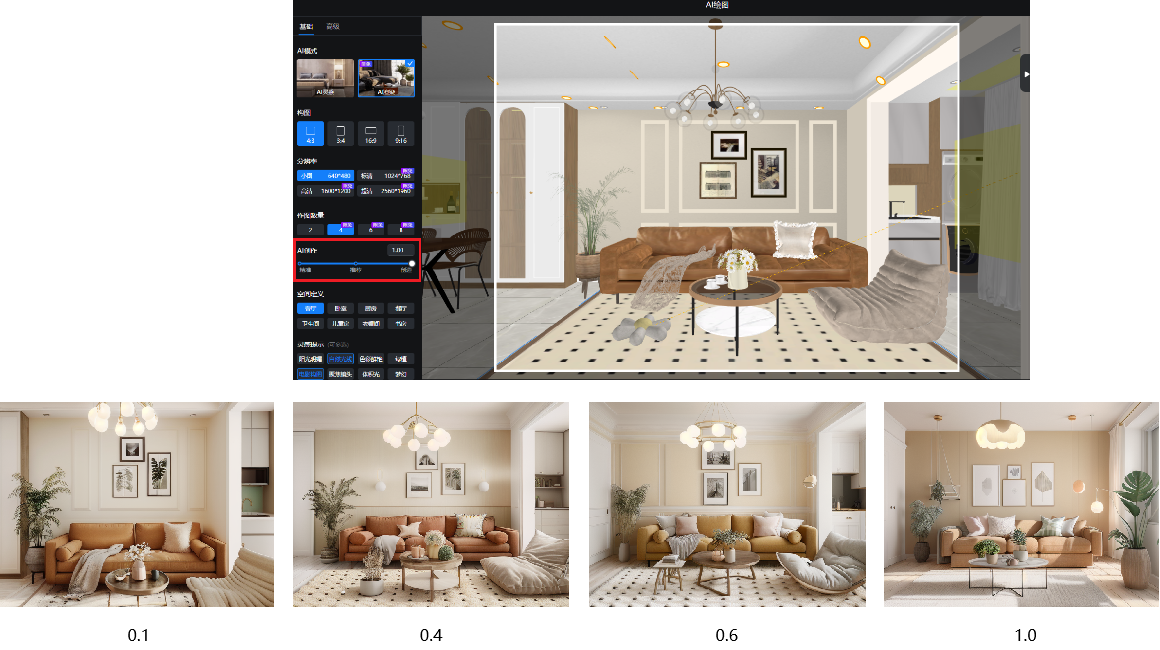
①进入3D软件,点击【顶部菜单-渲染-AI绘图】;
②调节参数-AI创作;
③点击“立即生成”出图。
11.【design】AI绘图-AI生成多种设计风格
功能介绍:
对同一设计方案进行多风格对比。

①进入3D软件,点击【顶部菜单-渲染-AI绘图】;
②选择设计风格;
③点击“立即生成”出图。
12.【design】AI绘图-在此基础上重新生成
功能介绍:
可以对生成比较满意的图进行二次迭代,以此为基础再次生成的图会比较稳定的和以此为基础的底图相似。
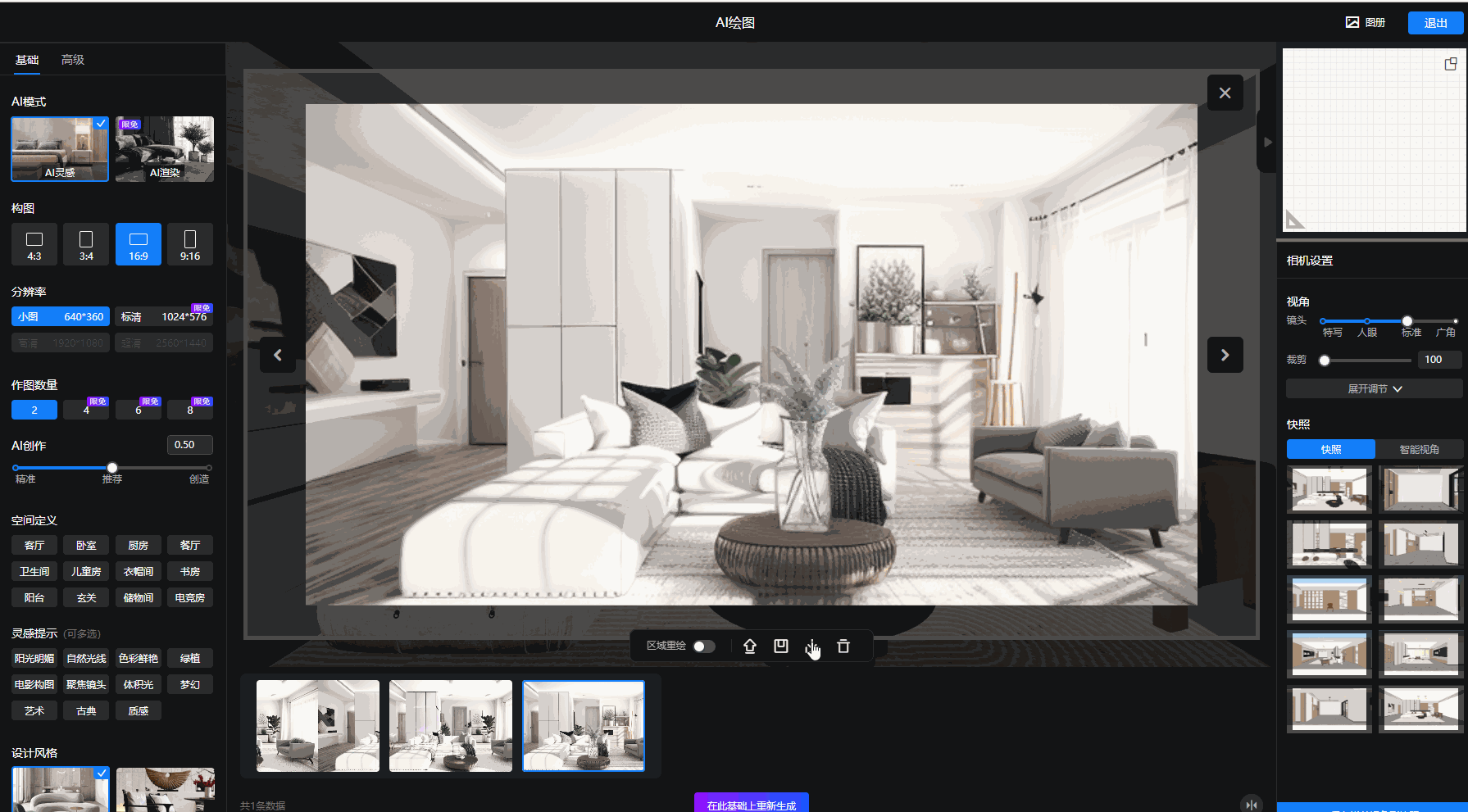
①点击【顶部菜单-渲染-AI绘图】;
②点击“立即生成”出图;
③在下方预览图册选择想要作为基础的底图,放大展示;
④.点击“在此基础上重新生成”。
13.【design】AI绘图-区域重绘
功能介绍:
对不满意的区域进行重新绘制。
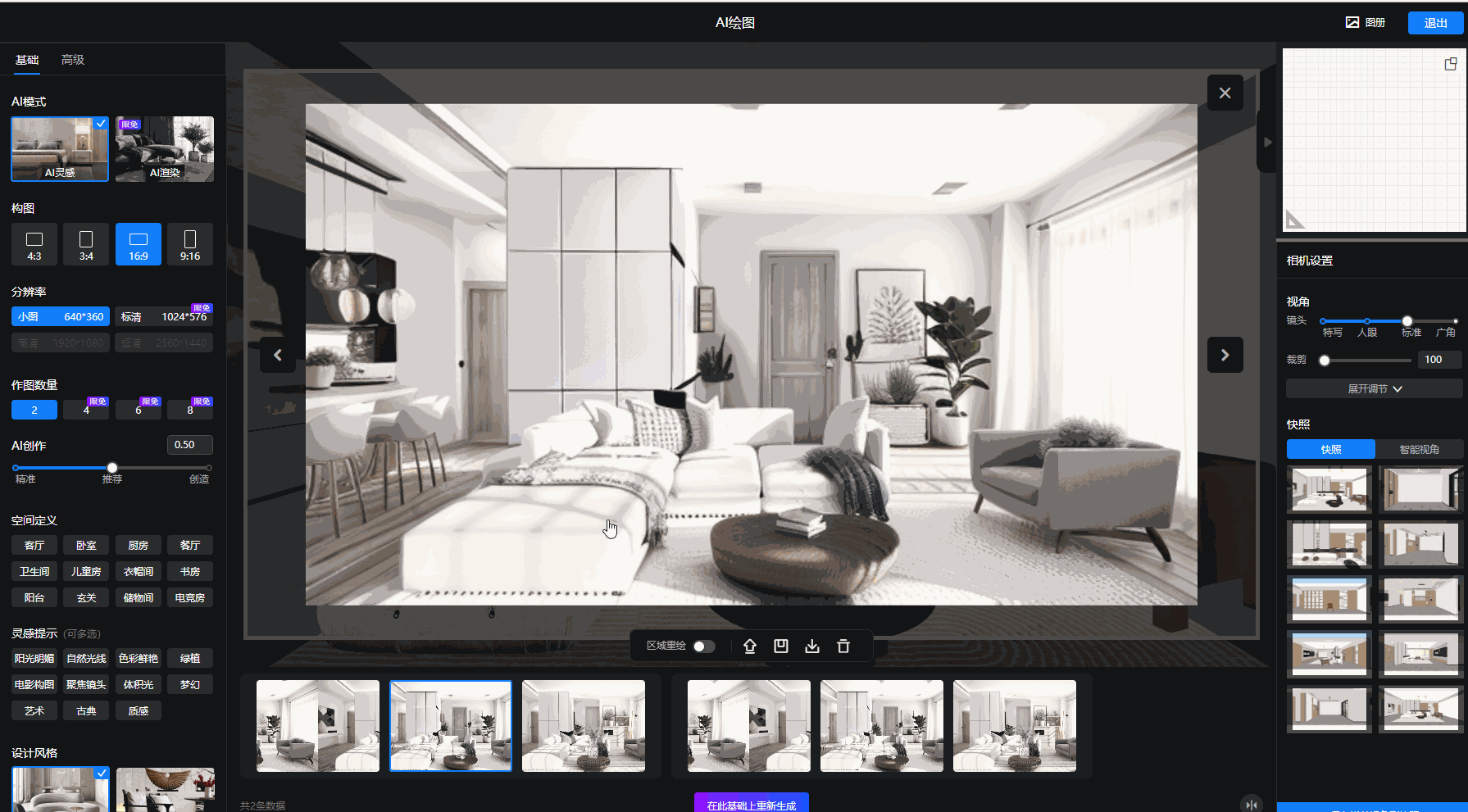
①点击【顶部菜单-渲染-AI绘图】;
②点击“立即生成”出图;
③在下方预览图册选择想要进行区域重绘的图,放大展示;
④开启“区域重绘”按钮;
⑤使用画笔涂抹出想要重绘的区域;
⑥点击“立即生成”。
14.【design】AI绘图-升级分辨率
功能介绍:
对喜欢的图进行分辨率升级。
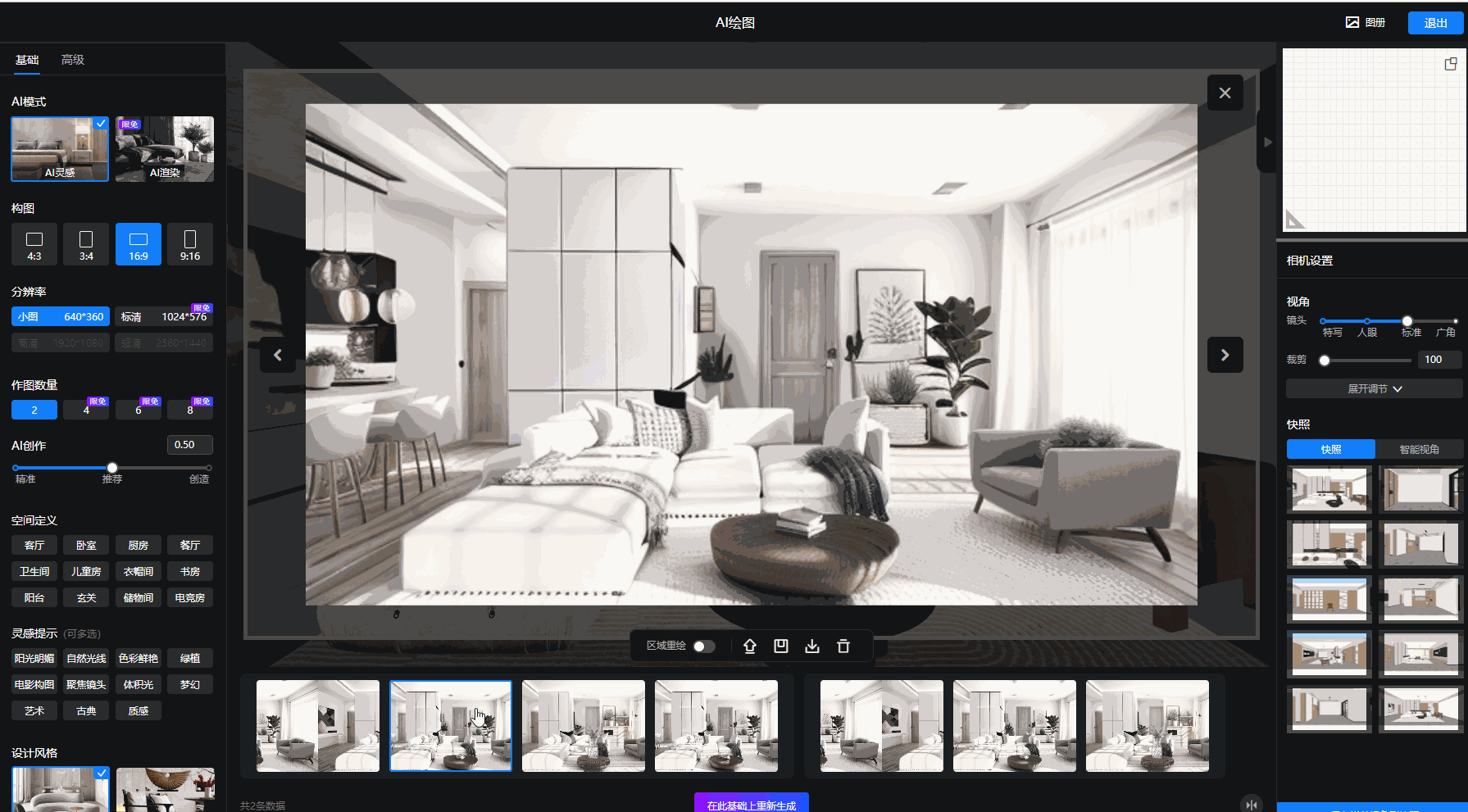
①点击【顶部菜单-渲染-AI绘图】;
②点击“立即生成”出图;
③在下方预览图册选择想要升级分辨率的图,放大展示;
④点击“升级”按钮;
⑤选择想要升级到的分辨率。
15.【design】渲染-自定义上传外景
功能介绍:
设计师可以自己上传外景,以满足更多的个性化外景需要。
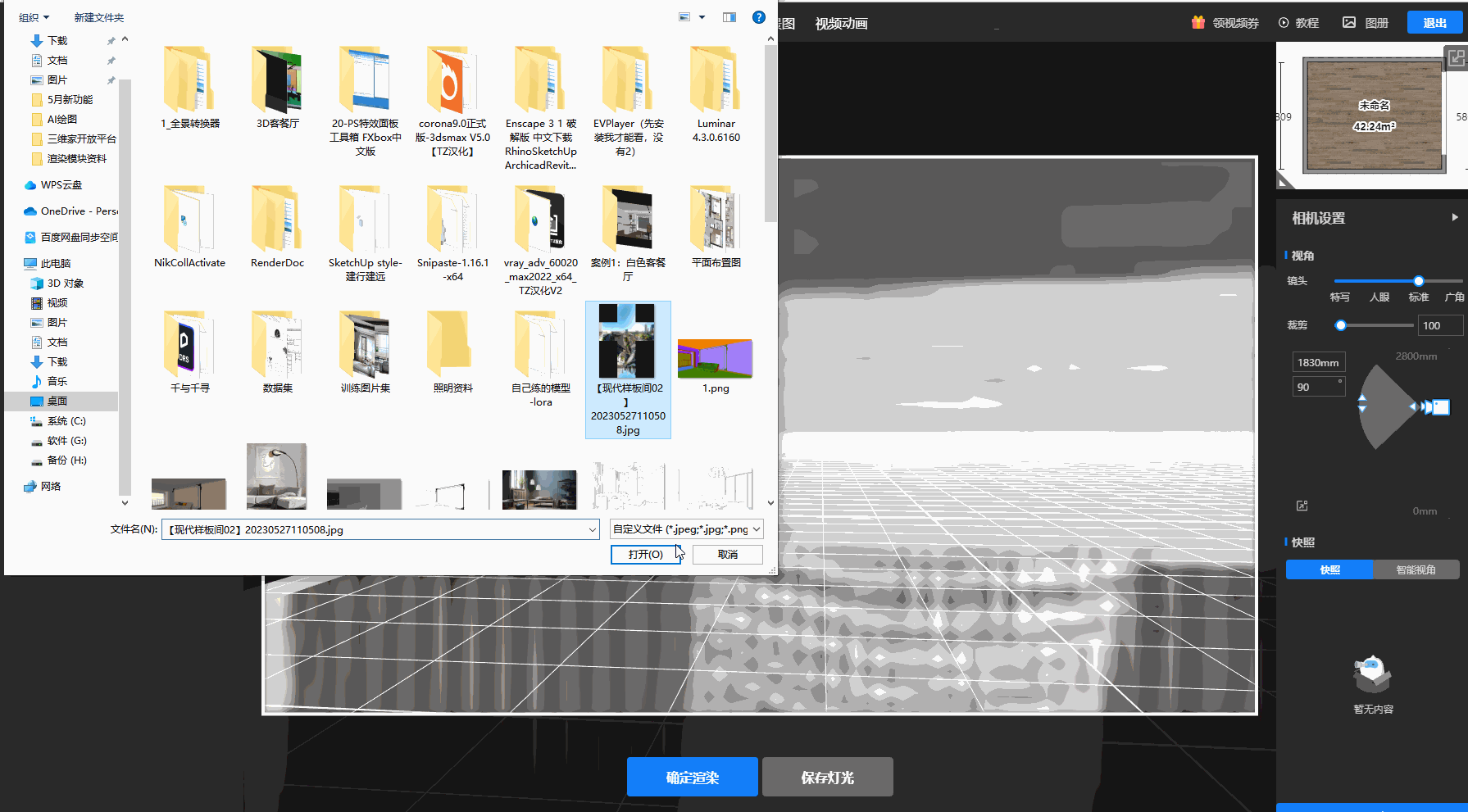
①点击【顶部菜单-渲染】;
②外景-自定义-进入编辑;
③点击“上传”-选择上传外景(2:1十字格式)打开。
橱衣柜功能合集
1.【橱衣柜】【精准测量】点线面测量&点测量正交(5.0所有用户)
解决问题:
用户遇到一些工艺细节时需要测量面面、两线、两点之间的正交距离。
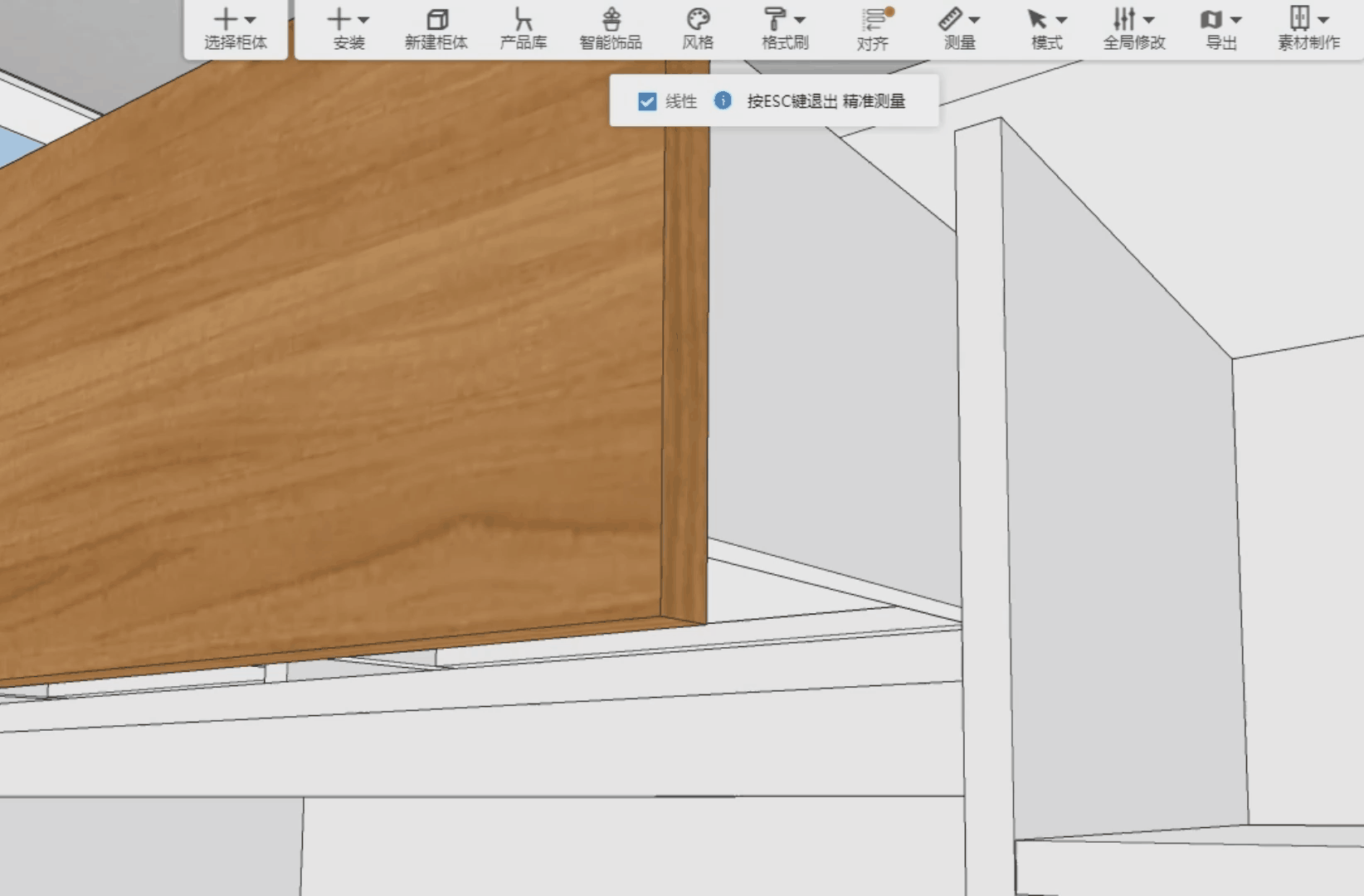
鼠标经过点线面时会出现热区蒙层,用户只需选两面或者两线抑或两点均可进行两两之间的测量,且支持定制跨模块之间的测量:
①打开定制方案,进入定制模块;
②入口:顶部菜单-尺寸查询-精准测量;
③鼠标移动到柜体的面、线、点会出现选择热区,点击选择两点、两线、两面即可进行测量;
④正交:勾选后,两点测量为三轴的正交距离。
2.【橱衣柜】【透明度设置】设置包罗框选中效果的透明度
解决问题:
使用该功能时,操作者可以通过拖动透明度条或输入具体数值(取值范围为 0 ~100%)来自定义当前边界框选覆盖图形的半透明效果。
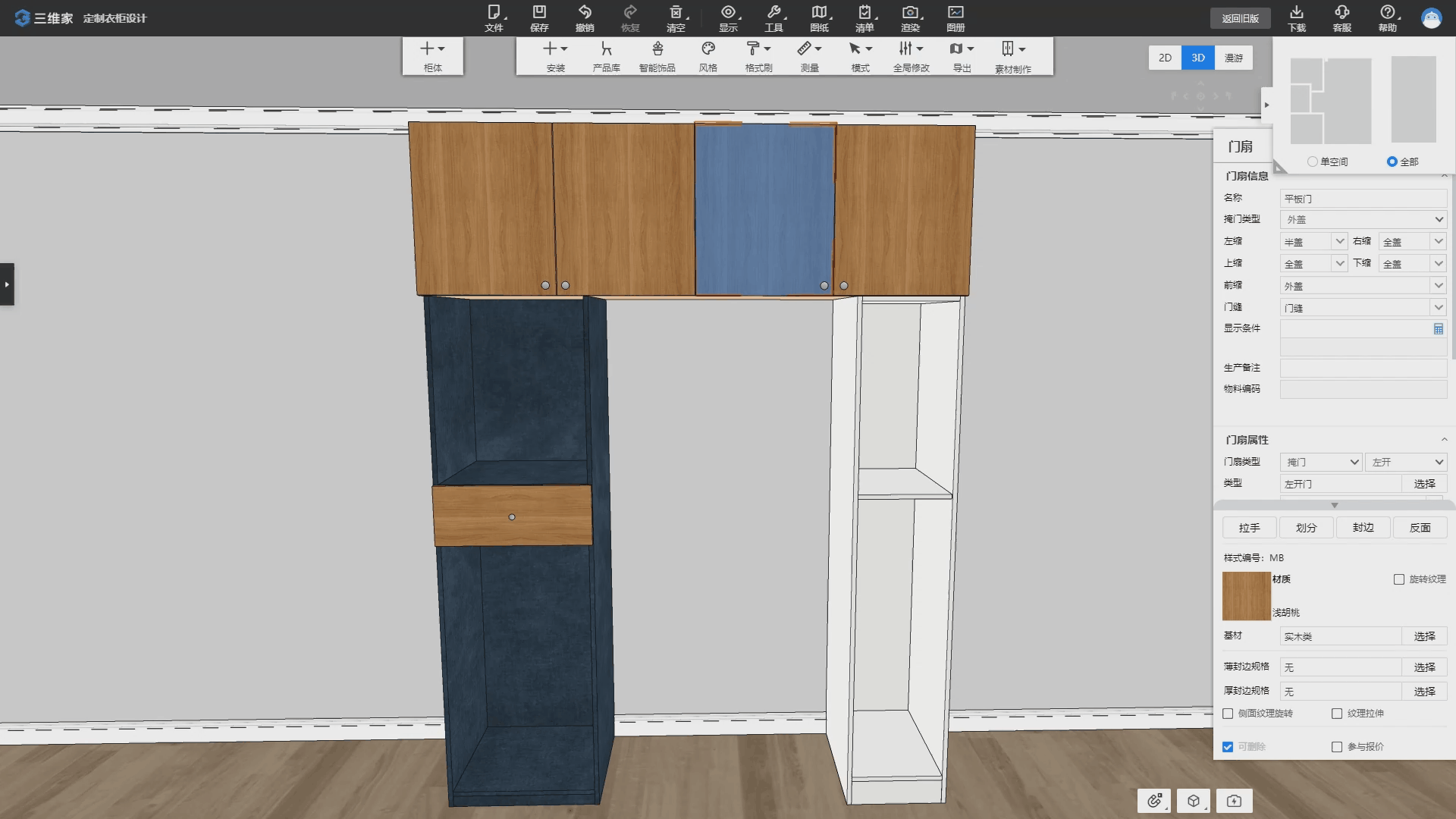
①进入“设置-全屋定制”,找到“选中效果透明度”设置;
② 使用鼠标拖动透明度条,调整想要查看的素材对象目前在3D画布上的选中效果;
③支持直接键入数字,自定义限制包罗框显示效果;
④设置完毕后,再次进行选中操作时即可生效。
3.【橱衣柜】【体验】面板悬停显示
解决问题:
企业写入参数公式在名称中,工艺名称备注过长时容易看不全,故优化为鼠标悬浮时即可显示全称并且超长换行显示。
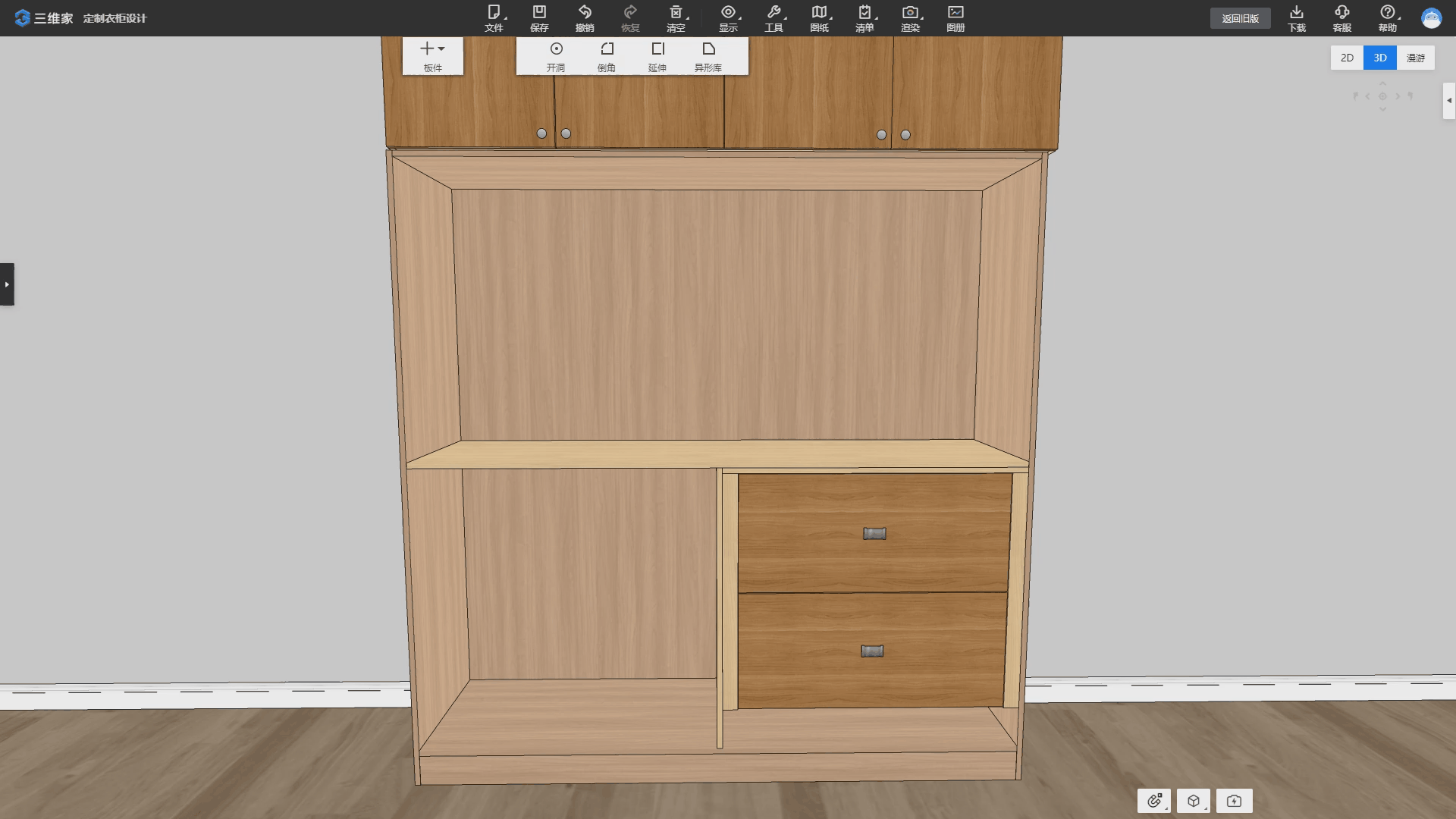
①打开定制方案,进入定制模块;
②鼠标移至显示框悬浮黑底白字显示板件名称,用户可清楚看到工艺名称处的参数计算结果。
4.【橱衣柜】【截断背板】增加固定层板、中隔板的放置规则
解决问题:
当前允许层板/立板截断背板的放置规则有:层板安装、中立板安装,其他放置规则在后台切换会不予设置断背板规则,前端切换断背板功能会置灰不允许使用。不满足通用企业多样的放置规则,故需要增加四种放置规则。放置规则只影响层板、立板的适配,不影响背板截断。
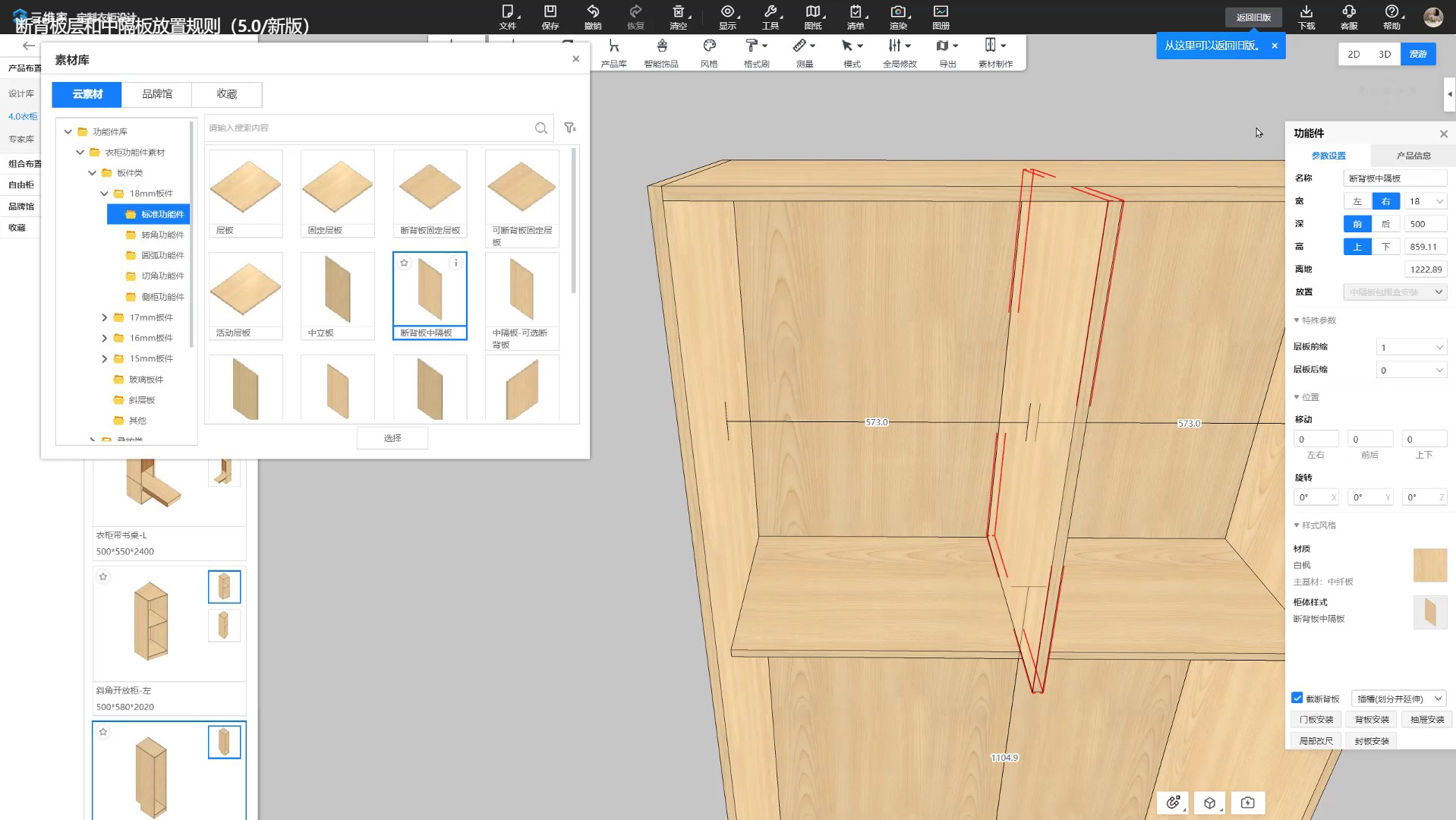
①打开定制方案,进入定制模块,断背板;
②增加下列四种放置规则的固定层板、中隔板的放置规则(层板安装/中隔板安装/层板包围盒安装/中隔板包围盒安装/层板包围盒柜深适配/中隔板包围盒柜深适配),用户可以进行背板截断的后台设置和前端应用/切换。
5.【橱衣柜】【灯光】异形板件安装灯光
解决问题:
异形板无法安装灯光,用户需要先安装灯光再切角或板件编辑。
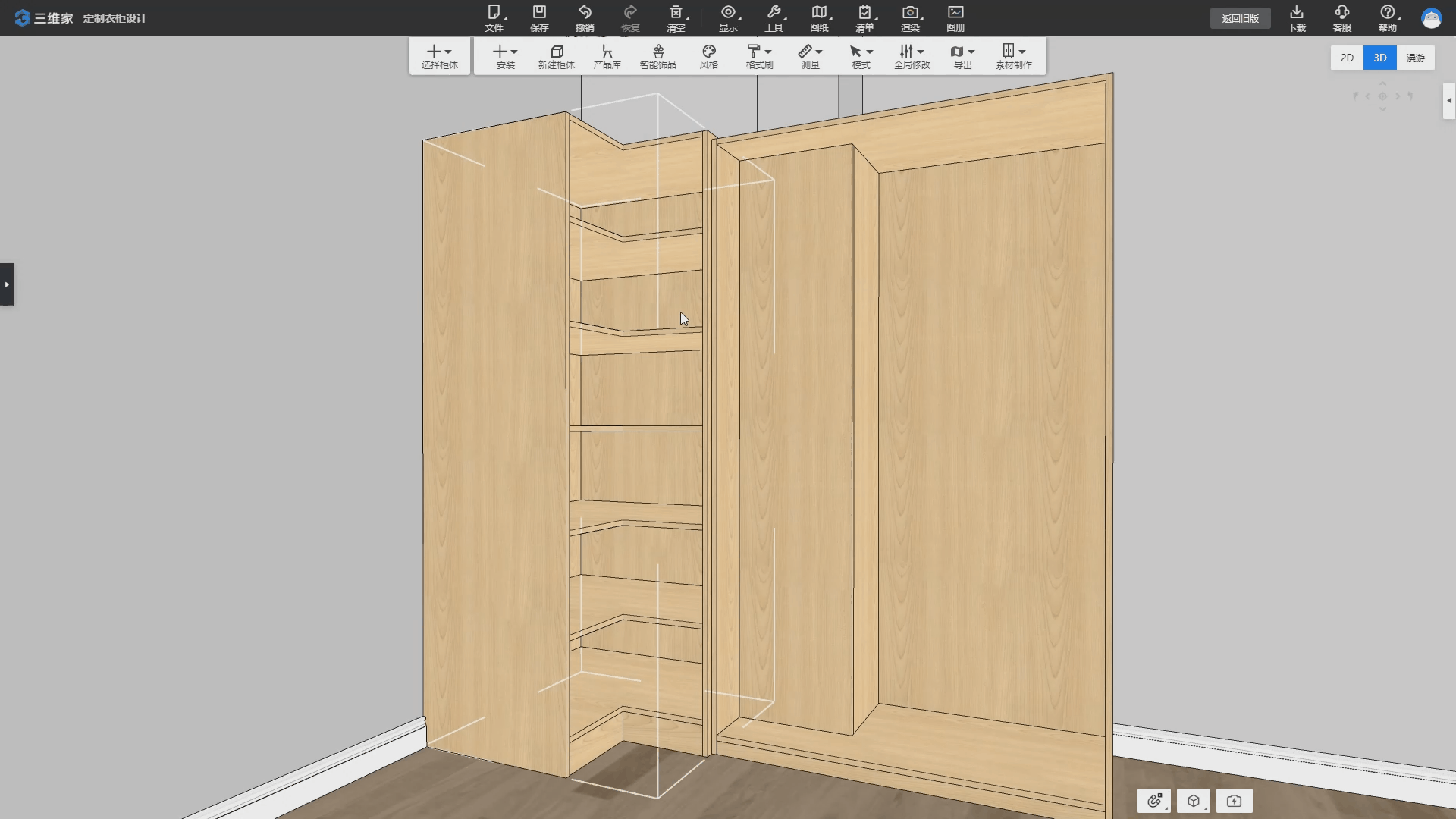
①打开定制方案,进入定制模块;
②与安装灯光操作一致,用户手动调整灯光大小以及安装位置。
6.【橱衣柜】【3D-生产】选择模式优化
功能介绍:
选择模式(柜体、板件、空间)菜单固定显示,并根据选择对象显示对应操作工具。
解决问题:
解决设计师经常需要选中板件、柜体、空间进行编辑操作,但是该操作步骤多、功能入口不明显导致设计效率不高的问题
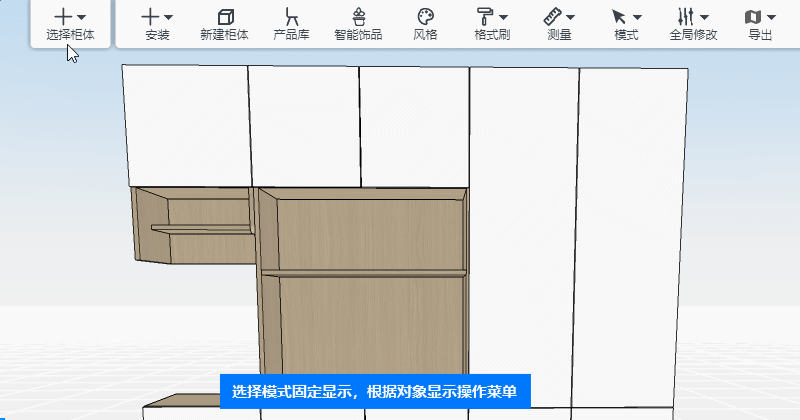
①打开定制方案,进入定制模块;
②点击顶部菜单的模式选择切换柜体、板件、空间模式,或通过快捷键M(柜体)、B(板件)、空间(N)切换;
③在任意模式下按ESC可快速切换到柜体选择。
其他功能合集
1.【design】房型横梁组合
功能介绍:
增加横梁组合逻辑及横梁被墙体裁切逻辑;更好的还原户型结构,消除横梁与墙体卡角。
更新前
①绘制任意户型;
②绘制同墙体存在夹角的横梁;
③合理自动同墙体补全缝隙。
2.【design】空间移动
功能介绍:
历史功能补全,新增空间移动功能。
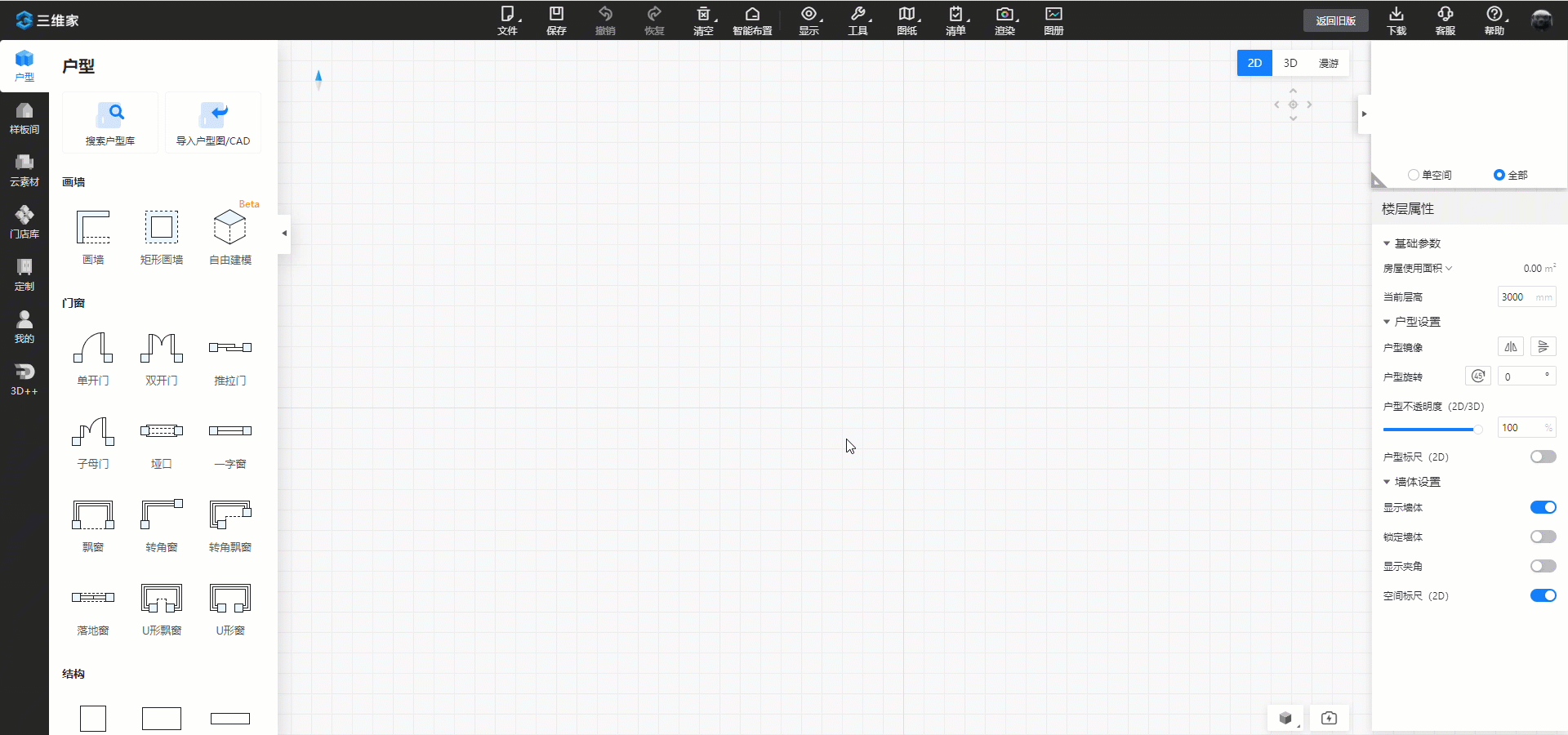
①打开任意方案;
②选中一个空间;
③左键触发移动;
④移动空间至任意位置。
3.【design】壁龛放置位置优化
功能介绍:
用户在设计壁龛时,需要把壁龛放置在面的边上,
历史逻辑是壁龛嵌入墙体,本次修改为基于面放置。
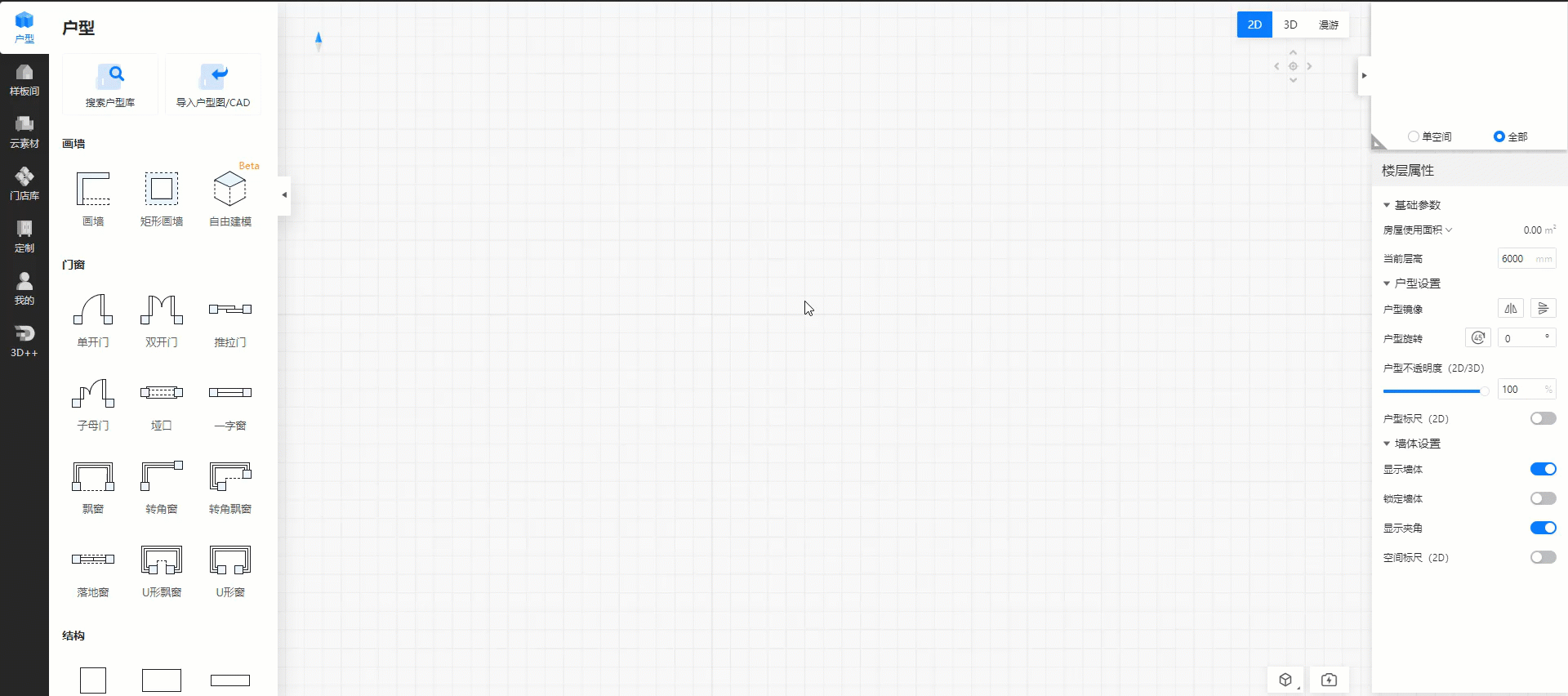
①打开任意方案;
②在两个成90°夹角的墙上放置壁龛;
③壁龛可以同时在两个墙上开洞。
以上为本月3D功能上新
看完是不是跃跃欲试呢?
赶紧上号,用起来!
了解更多新功能
欢迎持续关注~
/
跪
求
拍
砖
/
胖友们
如果对新功能有更多建议
或者有想要吐槽的地方
都可以在留言区告诉维仔哦